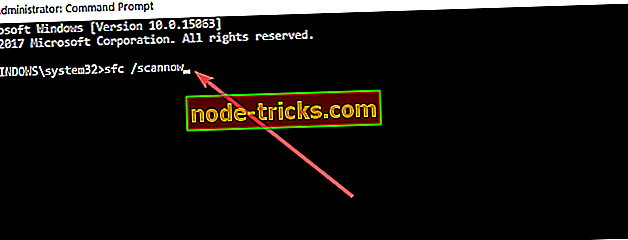Cum se rezolvă problemele de curățare a discurilor pe Windows 10, 8.1
Folosind curățarea discului pe Windows 10, 8 sisteme de operare ar trebui să fie o activitate lunară pentru dvs., pentru a elibera mai mult spațiu pe unitatea de hard disk și pentru a vă menține sistemul de operare Windows 10, 8 curat de fișiere inutile pe care nu le veți folosi.

Există câteva probleme legate de curățarea discului pe Windows 8, Windows 10, mai ales atunci când acesta se blochează în anumite puncte din procesul de curățare. Cel mai probabil va îngheța la etapa de actualizare Windows 8, Windows 10 în care nu poate șterge fișierele temporare. Deci, vom vedea ce putem face pentru a rezolva problemele pe care le aveți în timp ce folosiți procesul de curățare a discurilor Windows 10, Windows 8.
Curățirea discului nu va funcționa pe Windows 10, 8
- Rulați Instrumentul de depanare a problemelor Windows Update
- Rulați o scanare SFC
- Ștergeți fișierele Temp
- Utilizați un software alternativ de curățare a discurilor
1. Rulați instrumentul de depanare Windows Update Troubleshooter
Instrucțiuni cu privire la modul de rulare a Instrumentului de depanare a problemelor Windows Update pe Windows 8.1
- Țineți apăsată tasta "Windows" și tasta "W".
- Permiteți tipului "Depanare" în caseta de căutare care a apărut.
- Apăsați tasta "Enter" de pe tastatură.
- Faceți clic pe (faceți clic pe stânga) pe "Vizualizați toate", situat în partea stângă a ferestrei pe care ați deschis-o.
- Găsiți în lista care a apărut în fereastra "Actualizare Windows" și faceți clic pe (faceți clic pe stânga) pe ea.
- Faceți clic pe (faceți clic pe stânga) pe "Avansat" situat în partea inferioară a ferestrei.
- Faceți clic pe (faceți clic pe stânga) pe "Executare ca administrator"
- Faceți clic (clic stânga) pe "Următorul" situat în partea inferioară a ferestrei.
- Urmați instrucțiunile care par să finalizeze procesul.
- După ce efectuați acești pași, reporniți computerul și încercați din nou procesul de curățare a discului.
Rulați Instrumentul de depanare a problemelor Windows Update pe Windows 10
Lansarea Instrumentului de depanare a problemelor de actualizare pe Windows 10 este mult mai ușor în comparație cu Windows 8.1. Tot ce trebuie să faceți este să mergeți la Settings> Update & Security> Troubleshooter> selectați și să rulați instrumentul de depanare.

2. Rulați o scanare SFC
- Apăsați și țineți apăsată tasta "Windows" și butonul "X" de pe tastatură.
- Din meniul care apare faceți clic pe butonul stânga pe "Command Prompt (Admin)"
- În fereastra care a apărut tip sfc / scannow
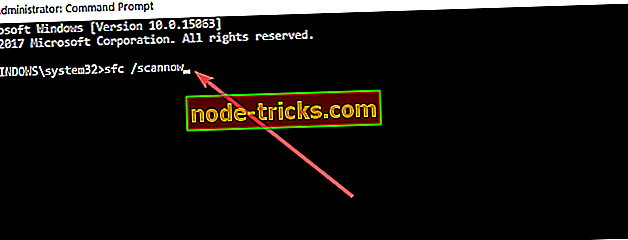
- Apoi va trebui să urmați instrucțiunile care apar pe ecran pentru a termina scanarea.
- Reporniți computerul după terminarea scanării SFC.
- Încercați să executați curățarea discului pentru Windows 10, Windows 8 din nou.
3. Ștergeți fișierele Temp
Ștergerea manuală a fișierelor temporare vă poate ajuta să remediați problema. Iată pașii următori:
- Mergeți la Start și tastați % temp% din meniul de căutare> Hit Enter
- Faceți clic dreapta pe fișierele temp> selectați Ștergere
- Reporniți computerul și rulați din nou Disk Cleanup pentru a verifica dacă acest lucru a rezolvat problema.
4. Utilizați un software alternativ de curățare a discurilor
Dacă problema persistă, încercați să utilizați un software alternativ pentru curățarea și optimizarea discului. Pentru mai multe informații despre cele mai bune utilitare de disc pe care le puteți utiliza, consultați ghidurile enumerate mai jos:
- Cum se comprima unitatea pentru a economisi spațiu pe disc în Windows 10
- 6 dintre cele mai bune programe de reparații și optimizări pentru PC pentru anul 2018
- Cel mai bun mod de a elibera spațiu pe hard disk în Windows 10
Acestea sunt cele patru moduri în care puteți rezolva curățarea discului pe Windows 10, Windows 8. Pentru orice gânduri în această privință, puteți folosi secțiunea de comentarii de mai jos.
Nota Editorului: Această postare a fost publicată inițial în august 2014 și a fost actualizată pentru prospețime și exactitate.